Daptar eusi
Anjeun hoyong pamirsa ningali éntitas khusus dina proyék anjeun, kumaha anjeun ngalakukeun éta? Anjeun ngazum gede! Ngan ku ngaklik klipna , nyetel titik jangkar anjeun teras arahkeun ka Panel Kontrol Éfék anjeun, sareng keyframe skala pikeun nyetél titik asup sareng kaluar anjeun.
Kuring Dave. Kuring parantos ngédit sareng nganggo Adobe Premiere Pro salami 10 taun ka pengker. Kuring geus diédit leuwih 200 proyék pikeun merek dipikawanoh tur panyipta eusi. Kuring terang jero sareng luar Premiere Pro.
Kuring bakal nunjukkeun anjeun kumaha ngazum ka titik mana waé dina komposisi pigura anjeun ku cara anu mulus sareng lancar. Teras masihan anjeun tip pro pikeun ngagancangkeun proyék anjeun sareng tungtungna nutupan sababaraha patarosan anu sering ditaroskeun. Naha anjeun siap?
Kumaha Ngazum ka Sakur Titik dina Bingkai Anjeun
Pastikeun anjeun gaduh proyék sareng urutan dibuka sareng hayu urang lebet kana detilna.
Anjeun mimitina jeung foremost klik klip nu Anjeun hoyong larapkeun éfék zum ka tur nyetel titik jangkar Anjeun.
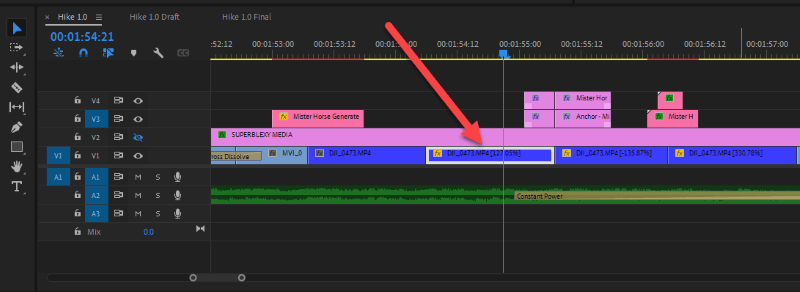
Lengkah 1: Nyetel titik jangkar
Ieu penting pisan, pangaruh zum-in anjeun bakal ngazum kana titik jangkar anjeun jadi dimana wae anjeun nyetel titik jangkar anjeun, di dinya Premiere Pro bade ngazum gede. Jadi benerkeun.
Contona, dina pigura handap, Abdi hoyong ngazum gede dina bodo on katuhu, jadi Kuring netepkeun titik jangkar kuring ka katuhu, dina awakna. Jang ngalampahkeun ieu, anjeun tiasa buka panel Effect Control teras klik dina Anchor Point handapeun Motion fx .
Anjeun bakal ningali anchor point sareng pilihan transform nembongan dina panel Program anjeun. Pencét teras sered titik jangkar ka lokasi anu dipikahoyong. Dina hal ieu, lalaki di katuhu!
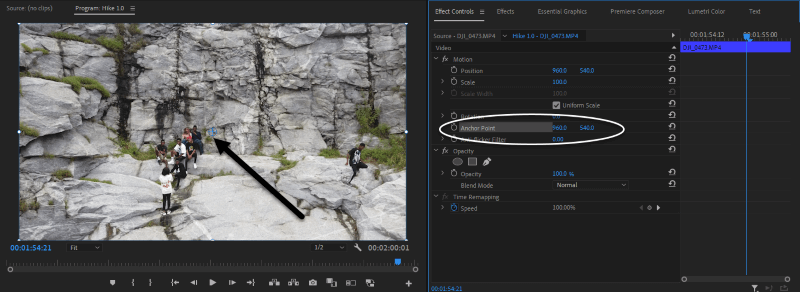
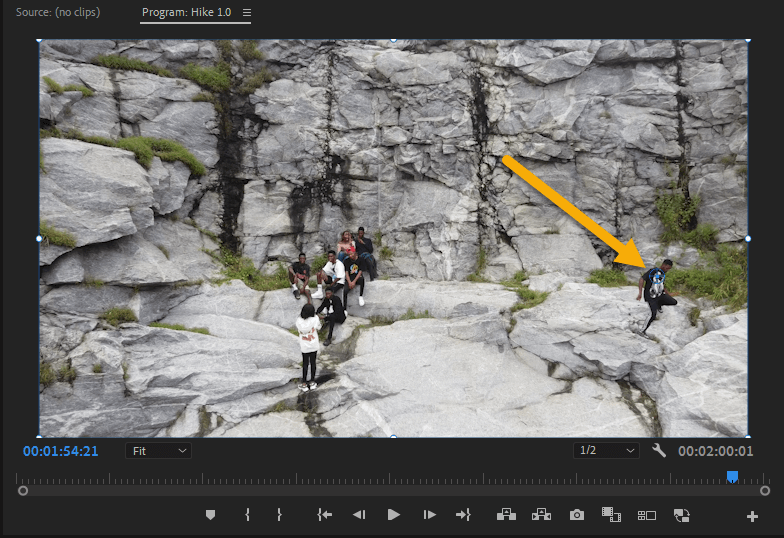
Ayeuna urang geus rengse jeung bagian kahiji tina pakasaban. Lengkah saterusna nyaeta nyetel keyframe urang di awal jeung ahir dimana urang hayang éfék zum urang dimimitian jeung ahir. Urang badé maén sareng Skala handapeun Motion fx pikeun ngahontal éfék zum.
Lengkah 2: Nyetél awal éfék zum
Dina timeline anjeun , pindah ka awal dimana anjeun hoyong éfék zum dimimitian, teras togél dina skala fx. Anjeun bakal ningali eta geus nyieun keyframe munggaran.
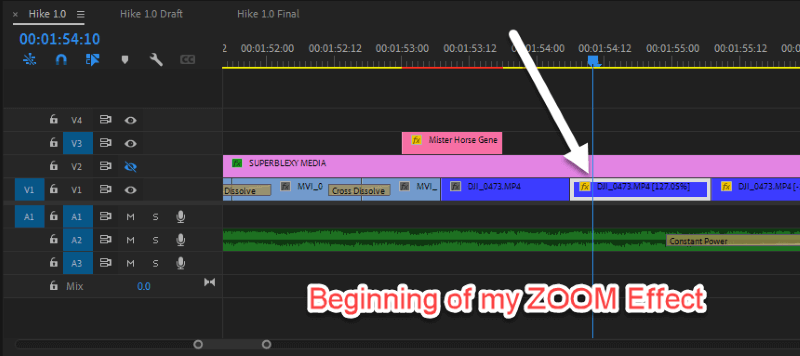
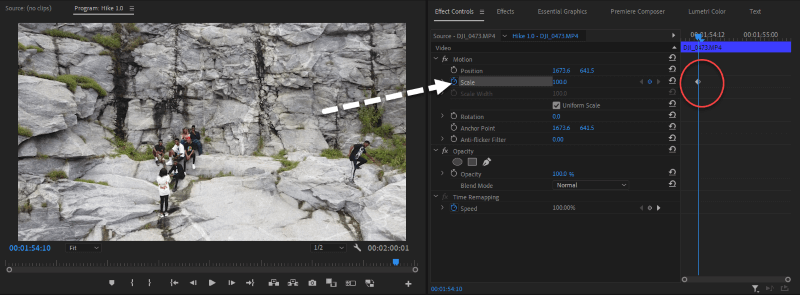
Lengkah 3: Nyetél titik ahir éfék zum
Kami geus hasil nyieun keyframe kahiji urang nu urang titik mimiti. Ayeuna titik tungtung. Sapertos anu urang lakukeun pikeun titik awal, dina timeline urang, urang bakal mindahkeun titik tungtung dimana urang hoyong mungkas éfék zum.
Saatos pindah ka titik ahir, anu salajengna nyaéta skala up sakumaha dipikahoyongna. . Dina hal ieu, kuring bade skala nepi ka 200%. Anjeun bakal aya bewara keyframe kadua geus dijieun. Aya anjeun! Sasederhana kitu. Puter deui sareng tingali keajaiban anu anjeun lakukeun.
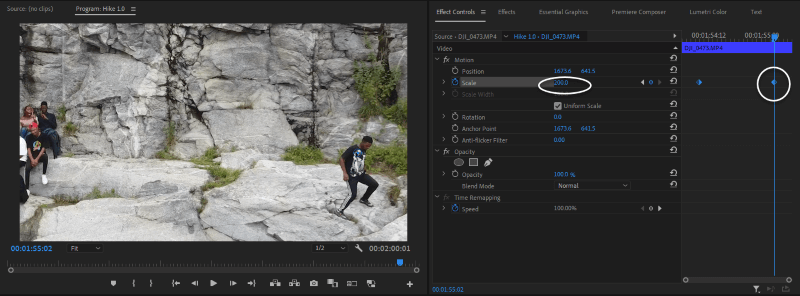
Tip Pro pikeun Ngazumkeun
Tips pro ieu bakal ngarobih kaulinan ngedit anjeun. Coba jeung mangpaatkeun.
1. Meunangkeun mulus,éfék zum lemes, jeung mantega
Upami anjeun muterkeun deui animasi zum anjeun, anjeun bakal perhatikeun éta kurang leuwih kawas zum kaméra. Urang tiasa langkung dinamis ku ngajantenkeun éta katingali mulus sareng mentega. Kumaha anjeun tiasa ngalakukeun éta? Ieu sakumaha basajan sakumaha ABC.
Klik katuhu dina keyframe kahiji, aya kitu loba pilihan, tapi kuring leuwih resep Ease In pikeun titik awal kuring. Anjeun tiasa maén kalawan rupa-rupa pilihan tur tingal kumaha anjeun resep. Pastikeun anjeun ngaklik katuhu dina pigura konci, upami henteu anjeun moal nampi pilihan éta.
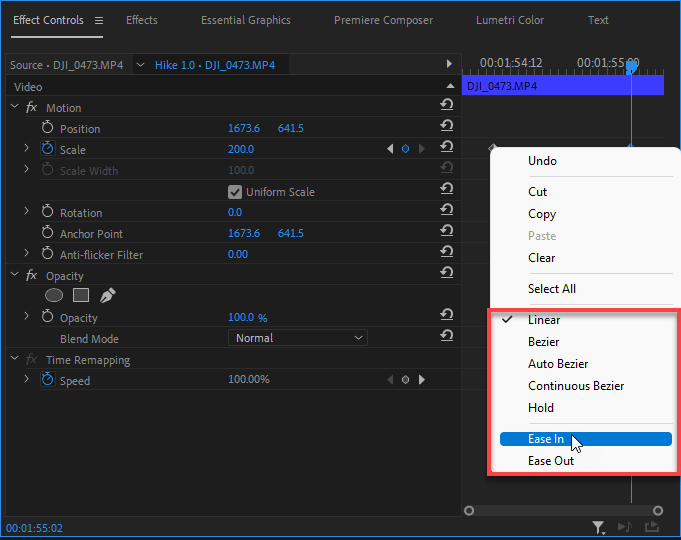
Pikeun titik ahir, anjeun tiasa nyobian Ease Out teras puter deui, anjeun cinta eta katuhu? Seamless, mulus, sareng mantega!
2. Nyimpen prasetél zum anjeun
Upami anjeun hoyong nganggo deui jinis éfék dina proyék atanapi panginten proyék sanés, anjeun tiasa nyalametkeun diri tina setrés. tina ngalakukeun sadayana ieu deui-terusan. Bisa jadi capé jeung capé. Nyimpen prasetél bakal nyalametkeun anjeun tina nyeri sirah.
Pikeun nyimpen prasetél zum anjeun, klik katuhu dina motion fx teras klik Simpen Prasetél .
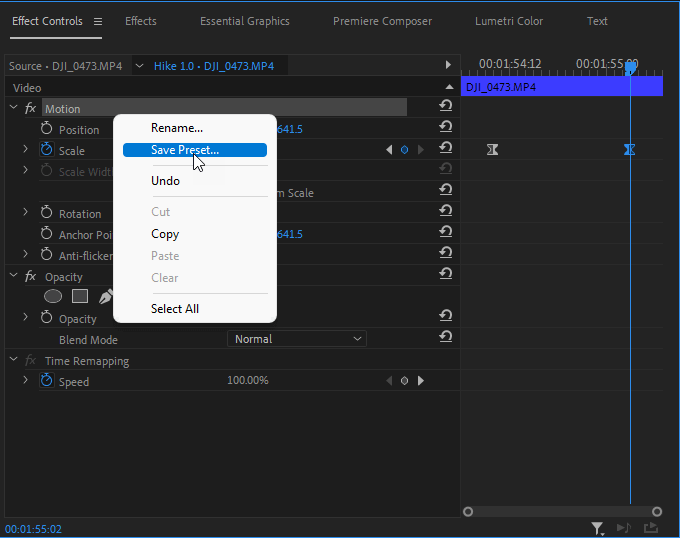
Paké ngaran naon waé anu anjeun pilih "David Zoommmmmmmmmm" teras klik OK ! Kami réngsé nyimpen prasetél. Ayeuna hayu urang terapkeun kana klip anu sanés.
3. Nerapkeun prasetél zum anjeun
Pindah ka Panel Efek , panggihan prasetél, teras klik teras sered kana panel anu énggal. klip. Éta pisan.
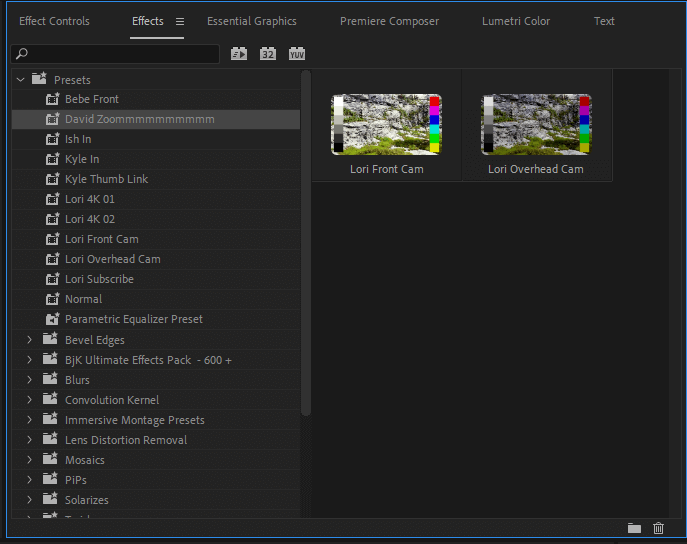
Perhatikeun yén anjeun bisa ngarobah titik awal jeung tungtung anjeun ngan ku cara nyéred keyframe ka anjeun.lokasi nu dipikahoyong dina panel kontrol éfék.
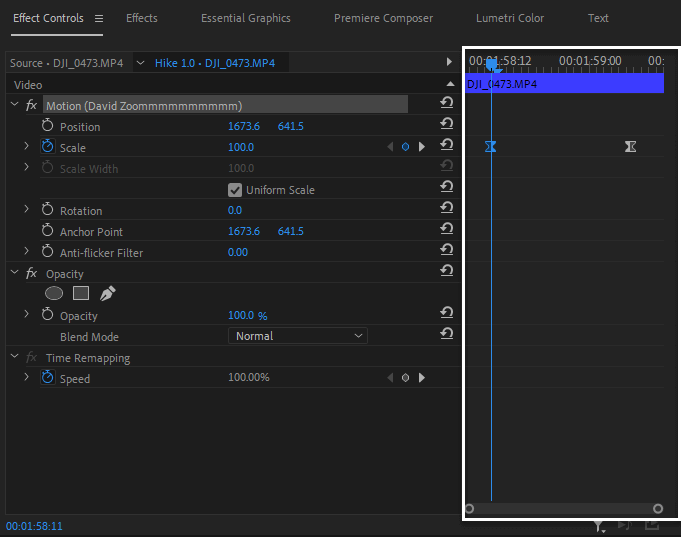
Oge, Anjeun bisa ngarobah parameter skala Anjeun ku napigasi ka keyframe nu Anjeun hoyong robah terus ngarobah parameter.
Anjeun ogé bisa ngarobah éfék keyframe sakumaha dipikahoyongna, boh Bezier, Ease in, atawa Ease out.
FAQs
Kuring manggihan sababaraha urang leungit dina hiji. cara atawa lianna. Ieu sababaraha FAQ anu anjeun tiasa mendakan pisan mangpaat.
Kumaha carana ngadamel éfék zum-out dina Premiere Pro?
Sapertos anu urang lakukeun pikeun zum-in, prosésna sami. Hiji-hijina bédana nyaéta anjeun bakal nyetél parameter skala ka angka anu luhur dina awal pangaruh zum anjeun, contona, 200%. Jeung anjeun nyetel parameter low pikeun titik tungtung - 100%. Hayu urang angkat, Zoom Out!
Naha normal gambar kuring katingalina piksel saatos ngazum?
Ieu dipiharep pisan, beuki Anjeun ngazum gede, gambar Anjeun bakal leuwih pixelated. Ngan pastikeun Anjeun teu sagemblengna skala eta nepi ka angka nu leuwih luhur. Naon bae nu leuwih luhur ti 200% teu dianjurkeun iwal footage anjeun dina 4K atawa 8K.
Naon anu kudu dipigawé lamun kuring ngarobah parameter zum tur nyiptakeun keyframe sejen sagemblengna?
Masalahna nyaeta, anjeun teu bener dina keyframe rék ngarobah parameter.
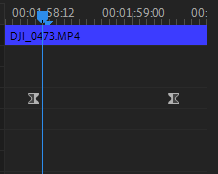
Dina gambar di luhur, Anjeun bisa jadi nyangka anjeun aya dina keyframe titik awal tapi anjeun henteu. Upami anjeun condong ngarobih parameter skala dina hal ieu, Premiere Probakal nyieun keyframe anyar pikeun anjeun gantina. Jadi pastikeun anjeun aya dina keyframe samemeh ngarobah nanaon.
Tips pro pikeun nganapigasi keyframes anjeun ngagunakeun pilihan napigasi sagigireun skala fx.
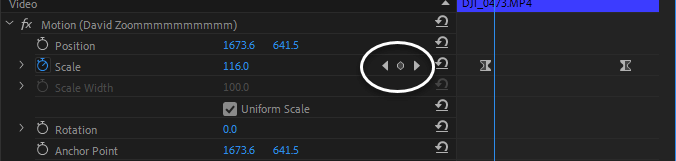
Naon do nalika kuring meunang layar hideung sanggeus ngarobah titik jangkar kuring?
Saméméh anjeun ngarobah anchor point, pastikeun anjeun aya di awal keyframe. Upami anjeun ngarobih titik jangkar nalika spidol anjeun aya di titik akhir atanapi tengah atanapi dimana waé sajaba ti titik awal pigura konci anjeun, anjeun moal kéngingkeun hasil anu dipikahoyong.
Kacindekan
Anjeun tingali éta saderhana pisan pikeun ngazum gede sareng ngazum leutik dina Adobe Premiere Pro. Sadaya anu diperyogikeun ngan ukur klik kana klipna, setel titik jangkar anjeun, sareng keyframe skala fx pikeun nyetél titik asup sareng kaluar anjeun. Éta waé.
Naha anjeun masih nyanghareupan masalah nalika ngazum? Tong hilap naroskeun patarosan ka kuring dina kotak koméntar di handap.

